Add misc/captura-pantalla-foros-google.md
This change also adds a custom screenshotpage.html template for that
specific page, in order to show the instruction for the appropriate OS
automatically.
Change-Id: Ifd7d2b1bda2e91f7e0a940705e23cbd7ee13612a
diff --git a/.clang-format b/.clang-format
new file mode 100644
index 0000000..f6cb8ad
--- /dev/null
+++ b/.clang-format
@@ -0,0 +1 @@
+BasedOnStyle: Google
diff --git a/.editorconfig b/.editorconfig
new file mode 100644
index 0000000..e5dd176
--- /dev/null
+++ b/.editorconfig
@@ -0,0 +1,15 @@
+root = true
+
+[*]
+end_of_line = lf
+insert_final_line = true
+charset = utf-8
+
+[*.{sh,bash}]
+indent_style = space
+indent_size = 2
+switch_case_indent = true
+
+[*.{html,css,js,json}]
+indent_style = space
+indent_size = 2
diff --git a/docs/misc/captura-pantalla-foros-google.md b/docs/misc/captura-pantalla-foros-google.md
new file mode 100644
index 0000000..0ab30f1
--- /dev/null
+++ b/docs/misc/captura-pantalla-foros-google.md
@@ -0,0 +1,68 @@
+---
+template: screenshotpage.html
+---
+
+# Cómo insertar una captura de pantalla en los Foros de Google
+Esta guía muestra cómo capturar una captura de pantalla y subirla a los Foros de
+los Productos de Google:
+
+## Capturar la pantalla
+
+=== "Windows 8/10"
+ 1. Pulsa la tecla ++"Impr Pant"++, situada en la parte superior derecha de
+ tu teclado, para guardar en el cortapapeles lo que se muestra en la
+ pantalla.
+ 2. Ahora abriremos Paint: para ello pulsa la combinación de teclas
+ <kbd></kbd>
+ \+ <kbd>Q</kbd> e introduce **Paint** en el campo de búsqueda. Selecciona el
+ resultado "Paint".
+ 3. En Paint pulsa la combinación de teclas ++ctrl+v++ para pegar la captura.
+ 4. Haz clic en el menú **Archivo**, **Guardar** (en la parte superior de la
+ pantalla).
+ 5. En el diálogo que aparece selecciona la carpeta donde quieres guardar la
+ captura y cambia el nombre al que tú prefieras. Seguidamente haz clic en el
+ botón **Guardar**.
+ 6. Ahora ya puedes cerrar la ventana de Paint.
+
+=== "Windows 7/Vista/XP"
+ 1. Pulsa la tecla ++"Impr Pant"++, situada en la parte superior derecha de
+ tu teclado, para guardar en el cortapapeles lo que se muestra en la
+ pantalla.
+ 2. Ahora abriremos Paint: para ello haz clic en el menú **Inicio**,
+ **Todos los programas**, **Accesorios** y **Paint**.
+ 3. En Paint pulsa la combinación de teclas ++ctrl+v++ para pegar la captura.
+ 4. Haz clic en el menú **Archivo**, **Guardar** (en la parte superior de la
+ pantalla).
+ 5. En el diálogo que aparece selecciona la carpeta donde quieres guardar la
+ captura y cambia el nombre al que tú prefieras. Seguidamente haz clic en el
+ botón **Guardar**.
+ 6. Ahora ya puedes cerrar la ventana de Paint.
+
+=== "Mac"
+ 1. Pulsa la combinación de teclas ++cmd+shift+3++ para capturar toda la
+ pantalla o pulsa ++cmd+shift+4++ y arrastra el cursor para capturar una
+ región específica de la pantalla.
+ 2. La captura se ha guardado en el escritorio.
+
+=== "Linux"
+ Cada distribución Linux funciona de una manera diferente, pero puedes usar
+ Google para aprender cómo hacer una:
+ \[[captura pantalla _<distribución linux>_](http://www.google.com/?q=captura+pantalla+<distribución>)\]
+
+=== "Chrome OS"
+ Para hacer capturas de pantalla en una Chromebook puedes usar las siguientes
+ combinaciones de teclas:
+
+ | Combinación de teclas | Descripción |
+ | --------------------- | ----------- |
+ | ++ctrl++ + <img title='tecla de cambio de ventana' src='https://www.google.com/help/hc/images/chromeos_page_flipper.png' style='vertical-align: middle;'> | Hacer una captura de pantalla de toda la pantalla |
+ | ++ctrl++ + ++shift++ + <img title='tecla de cambio de ventana' src='https://www.google.com/help/hc/images/chromeos_page_flipper.png' style='vertical-align: middle;'> | Hacer una captura de pantalla parcial |
+
+ La captura de pantalla se guarda en la carpeta descargas.
+
+## Insertar la captura de pantalla
+Para insertar la captura de pantalla, haz clic en el botón
+<i class="material-icons">attach_file</i> que hay en la parte inferior del
+editor de texto:
+
+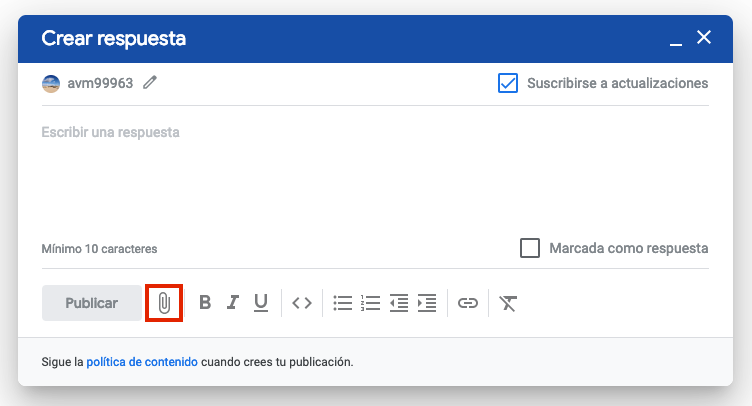
diff --git a/mkdocs.yml b/mkdocs.yml
index ecae419..d86e8e6 100644
--- a/mkdocs.yml
+++ b/mkdocs.yml
@@ -6,6 +6,7 @@
language: 'es'
icon:
logo: material/help-box
+ custom_dir: overrides
repo_name: avm99963/support.avm99963.com
repo_url: https://github.com/avm99963/support.avm99963.com
extra_css: ["css/styles.css"]
@@ -42,6 +43,8 @@
- 'Un curso rápido sobre diagnóstico de problemas con chrome://net-internals': 'chrome/desarrolladores/curso-diagnostico-net-internals.md'
- 'Gmail':
- 'Cambiar el idioma de Gmail': 'gmail/cambiar-idioma.md'
+ - 'Miscelánea':
+ - 'Cómo insertar una captura de pantalla en los Foros de Google': 'misc/captura-pantalla-foros-google.md'
extra:
social:
- icon: material/web
diff --git a/overrides/assets/javascripts/screenshot_page.js b/overrides/assets/javascripts/screenshot_page.js
new file mode 100644
index 0000000..4ef3e73
--- /dev/null
+++ b/overrides/assets/javascripts/screenshot_page.js
@@ -0,0 +1,120 @@
+// Detect the current OS
+function detectOS() {
+ var linuxRegex = /Linux/i;
+ var winRegex = /Win/i;
+ var winNT7 = /NT 7/i;
+ var winNT6 = /NT 6/i;
+ var macRegex = /Mac/i;
+ var crosRegex = /CrOS/i;
+
+ var uaPromise = null;
+ if (navigator.userAgentData) {
+ uaPromise = navigator.userAgentData
+ .getHighEntropyValues(['platform', 'platformVersion'])
+ .then(ua => {
+ return ua?.platform + ' ' + ua?.platformVersion;
+ });
+ } else {
+ uaPromise = new Promise((res, rej) => {
+ res(navigator.userAgent ?? '');
+ });
+ }
+
+ return uaPromise.then(ua => {
+ if (linuxRegex.test(ua)) return 'linux';
+ if (winRegex.test(ua)) {
+ if (winNT7.test(ua) || winNT6.test(ua)) return 'win_7_or_less';
+ return 'win_latest';
+ }
+ if (macRegex.test(ua)) return 'mac';
+ if (crosRegex.test(ua)) return 'cros';
+ return null;
+ });
+}
+
+// Get the OS from the 'os' GET parameter if set
+function getOSGETParam() {
+ var sp = new URLSearchParams(location.search);
+ if (sp.has('os')) {
+ var os = sp.get('os');
+ switch (os) {
+ case 'win':
+ switch (sp.get('v')) {
+ case '7-':
+ return 'win_7_or_less';
+
+ case 'latest':
+ default:
+ return 'win_latest';
+ }
+ break;
+ case 'linux':
+ return 'linux';
+
+ case 'mac':
+ return 'mac';
+
+ case 'cros':
+ return 'cros';
+
+ default:
+ console.warn('Requested OS "' + os + '" unknown.');
+ }
+ }
+
+ return null;
+}
+
+// Get the target OS
+function getOS() {
+ // See whether a OS is being requested via a GET parameter
+ var os = getOSGETParam();
+ if (os !== null)
+ return new Promise((res, rej) => {
+ res(os);
+ });
+
+ // Otherwise, detect the browser
+ return detectOS();
+}
+
+// Transform the OS into the label id
+function getOSLabel() {
+ return getOS().then(os => {
+ switch (os) {
+ case 'win_latest':
+ return '1';
+
+ case 'win_7_or_less':
+ return '2';
+
+ case 'mac':
+ return '3';
+
+ case 'linux':
+ return '4';
+
+ case 'cros':
+ return '5';
+
+ default:
+ return null;
+ }
+ });
+}
+
+// Open the section corresponding to the target OS
+function openAppropriateSection() {
+ var tabs = document.querySelector('.md-content .tabbed-set');
+
+ getOSLabel().then(labelId => {
+ if (labelId === null) return;
+
+ var label = tabs.querySelector('label[for="__tabbed_1_' + labelId + '"]');
+ label.click();
+ });
+}
+
+window.addEventListener('load', _ => {
+ openAppropriateSection();
+});
diff --git a/overrides/screenshotpage.html b/overrides/screenshotpage.html
new file mode 100644
index 0000000..bca2e75
--- /dev/null
+++ b/overrides/screenshotpage.html
@@ -0,0 +1,5 @@
+{% extends "base.html" %}
+
+{% block scripts %}
+ <script src="{{ 'assets/javascripts/screenshot_page.js' | url }}"></script>
+{% endblock %}